Anteckning
Åtkomst till den här sidan kräver auktorisering. Du kan prova att logga in eller ändra kataloger.
Åtkomst till den här sidan kräver auktorisering. Du kan prova att ändra kataloger.
Viktig
Azure Data Studio går i pension den 28 februari 2026. Vi rekommenderar att du använder Visual Studio Code. Mer information om hur du migrerar till Visual Studio Code finns i Vad händer med Azure Data Studio?
Azure SQL Managed Instance-tillägget innehåller en instrumentpanel för att arbeta med en Azure SQL Managed Instance i Azure Data Studio. Det här tillägget innehåller följande funktioner:
- Visar egenskaper för SQL Managed Instance, inklusive virtuella kärnor och använt lagringsutrymme
- Övervakar cpu- och lagringsanvändningen under de senaste två timmarna
- Visar konfigurationsvarningar och justeringsrekommendationer
- Visar status för databasrepliker
- Visar filtrerade felloggar
Installera
Du kan installera den officiella versionen av det här tillägget. Följ stegen i Azure Data Studio-dokumentationen. I fönstret Tillägg söker du efter "Hanterad instans" och installerar den där. När den har installerats meddelas du automatiskt om eventuella framtida tilläggsuppdateringar.
När tillägget är installerat visas fliken Hanterad instans i Azure Data Studio. Här hittar du information som är specifik för din hanterade instans.
Egenskaper
Tillägget visar tekniska egenskaper och viss resursanvändning för din hanterade instans.
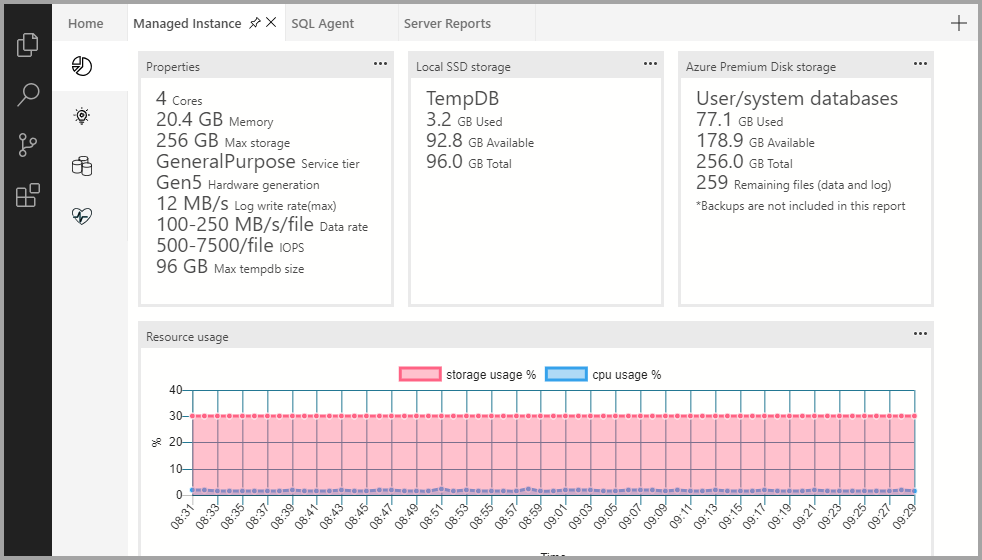
Det övre fönstret visar följande information:
- Egenskaper. Hämta grundläggande information om din hanterade instans, inklusive tillgängliga virtuella kärnor, minne och lagring. Du hittar även dina aktuella egenskaper för tjänstnivå, maskinvarugenerering och I/O-karakteristika, till exempel genomströmning vid instansloggskrivning eller fil-I/O-genomströmningskarakteristika.
- Lokal SSD-lagring. På tjänstnivån generell användning lagras TempDB-filer lokalt. På den affärskritiska tjänstnivån placeras alla databasfiler på lokal SSD-lagring. I det här avsnittet kan du se hur mycket utrymme på den lokala lagringen som används av din hanterade instans.
- Azure Premium Disk Storage. Om du har tjänstnivån generell användning placeras både användar- och systemdatabasfiler på Azure Premium-lagring. I det här avsnittet kan du se mängden data som används, antalet filer och den tillgängliga lagringen. På den affärskritiska tjänstnivån är det här avsnittet tomt.
- Resursanvändning. Visa procentandelen lagringsutrymme och cpu som den hanterade instansen använde under de senaste två timmarna. På så sätt kan du öka instansstorleken om den närmar sig gränsen.
Rekommendationer
När du väljer det andra fönstret på fliken Hanterad instans får du rekommendationer och aviseringar som hjälper dig att optimera din hanterade instans.
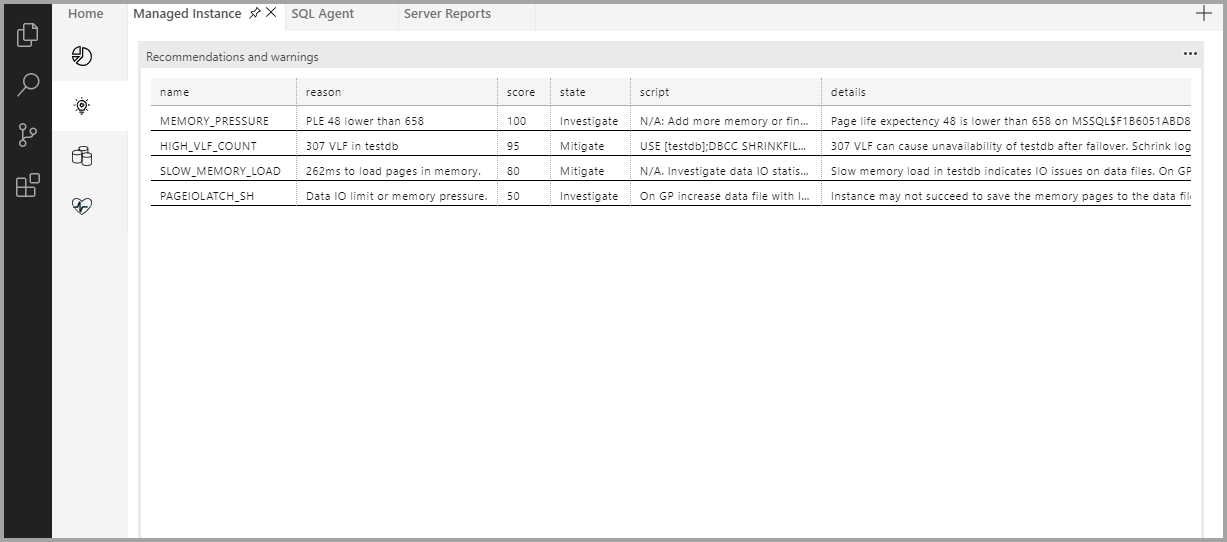
Du kan se några av följande rekommendationer:
- Når gränsen för lagringsutrymme. Ta antingen bort onödiga data eller öka lagringsstorleken för instanser. Databaser som når lagringsgränsen kan misslyckas med att bearbeta läsfrågor.
- Når instansens dataflödesgräns. Meddelar dig när du läser in nära gränsen för tjänstnivån: 22 MB/s för generell användning eller 48 MB/s för affärskritiska. Tänk på att den hanterade instansen begränsar belastningen för att säkerställa att säkerhetskopior kan göras.
-
Minnestryck. Låg förväntad sidlivslängd eller många
PAGEIOLATCHväntestatistik kan tyda på att din instans tar bort sidor från minnet och ständigt försöker läsa in fler sidor från disken. - Loggfilsgränser. Om loggfilerna närmar sig fil-I/O-gränserna på tjänstnivån generell användning kan du behöva öka loggfilens storlek för att få bättre prestanda.
- Datafilsgränser. Om dina datafiler närmar sig fil-I/O-gränserna på tjänstnivån generell användning kan du behöva öka filstorleken för att få bättre prestanda. Det här problemet kan orsaka minnesbelastning och göra säkerhetskopior långsammare.
- Tillgänglighetsproblem. Ett stort antal virtuella loggfiler kan påverka prestanda. Om det uppstår ett processfel kan sådana problem leda till längre databasåterställning på tjänstnivån generell användning.
Granska dessa rekommendationer regelbundet, undersöka grundorsakerna och vidta åtgärder för att åtgärda eventuella problem. SQL Managed Instance-tillägget innehåller skript som du kan köra för att åtgärda några av de rapporterade problemen.
Kopior
I det tredje fönstret på fliken Hanterad instans visas tillståndet för databasrepliker i din hanterade instans.
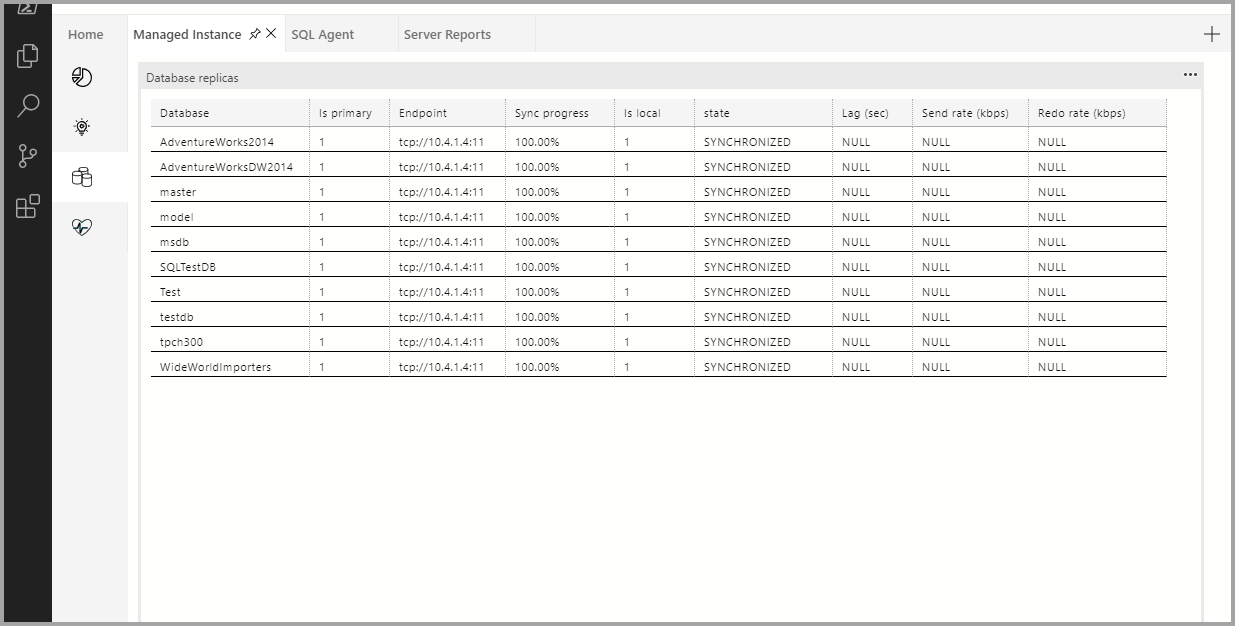
På tjänstnivån generell användning har varje databas en enda (primär) replik. På en affärskritisk instansnivå har varje databas en primär och tre sekundära repliker, varav en används för läsintensiva arbetsbelastningar. I fönstret Repliker kan du övervaka synkroniseringsprocessen och kontrollera att alla sekundära repliker synkroniseras med den primära repliken.
Loggar
Den fjärde rutan i Hanterad instans visar de senaste och relevanta SQL-felloggposterna.
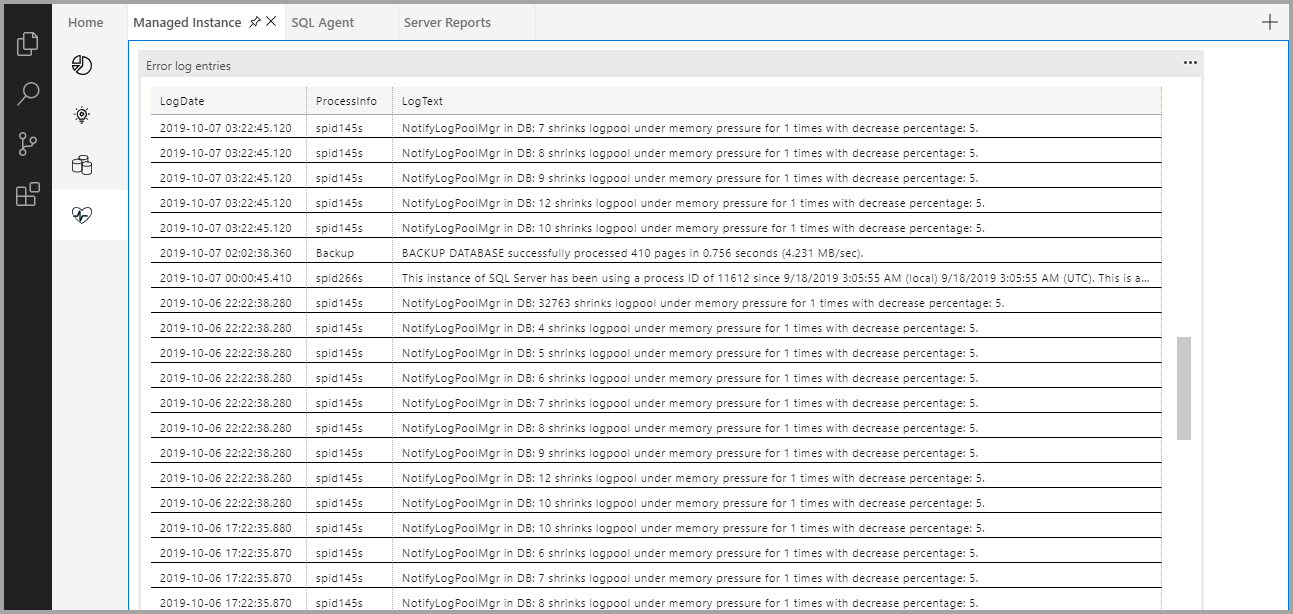
Även om din hanterade instans genererar ett stort antal loggposter är de flesta av dem intern/systeminformation. Vissa loggposter visar även fysiska databasnamn (GUID värden) i stället för faktiska logiska databasnamn.
SQL Managed Instance-tillägget filtrerar bort onödiga loggposter baserat på metoden Dimitri Furman. Tillägget visar även faktiska logiska filnamn i stället för fysiska namn.
Rapporteringsproblem
Om du får problem med SQL Managed Instance-tillägget går du till GitHub-tillägget och rapporterar problemet.
Uppförandekod
Det här projektet har antagit Microsoft Open Source Code of Conduct (Microsofts regler för uppförande för öppen källkod).
Läs Vanliga frågor och svar om uppförandekoden eller kontakta opencode@microsoft.com om du har några andra frågor eller kommentarer.